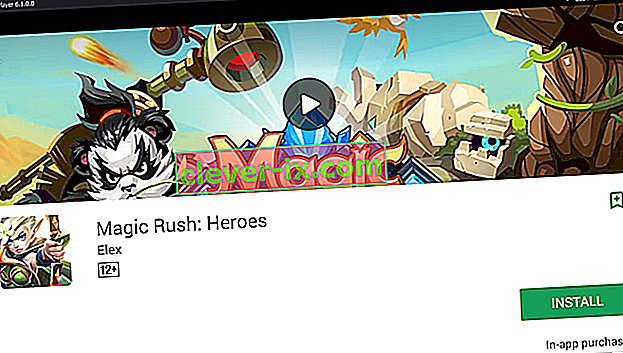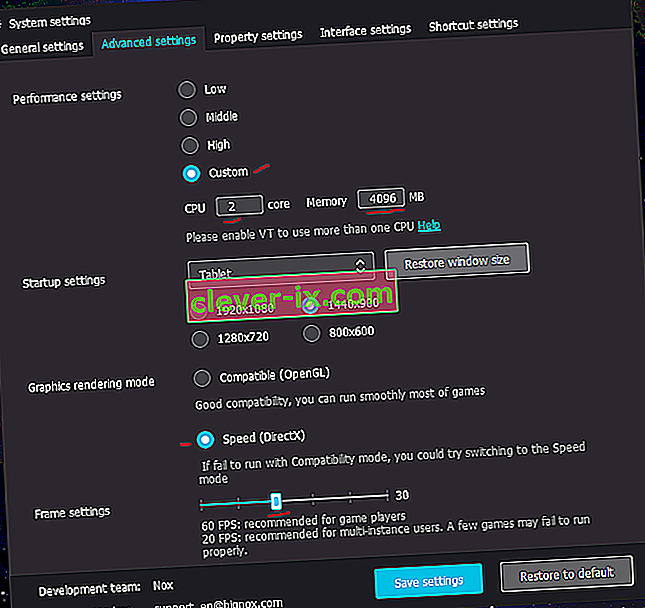NoxPlayer è uno degli emulatori Android più popolari per PC: è veloce, stabile e sviluppato pensando ai giocatori Android. Sfortunatamente, nessun emulatore è impeccabile e, sebbene NoxPlayer possa essere molto stabile ed efficiente, ci sono una serie di cose da fare per farlo funzionare molto meglio quando giochi ai tuoi giochi Android preferiti su PC.
In questa guida, esamineremo alcuni suggerimenti comuni per la risoluzione dei problemi e anche modifiche alle prestazioni per ottenere il massimo da NoxPlayer.
Correggi NoxPlayer Google Play "Il tuo dispositivo non è compatibile con questa versione in Android"
- NoxPlayer viene fornito con Google Play Store preinstallato, ma molti utenti segnalano un problema in cui Google Play fornisce il messaggio "dispositivo non compatibile" quando provano a scaricare app. Ci sono una serie di soluzioni alternative qui.
- La prima soluzione consigliata è scaricare e installare una versione diversa del servizio Google Play.
- Vai su questo sito e scarica la versione x86 di Google Play che è stata pubblicata il 20 giugno 2016 (come nella foto sotto). Salva il file APK da qualche parte sul tuo computer.
- Ora in NoxPlayer, vai su Impostazioni di sistema> Generali> abilita la modalità Root, quindi Salva modifiche e consenti a NoxPlayer di riavviarsi.
- Successivamente, vai su File Manager di NoxPlayer> Sistema> Priv-app, quindi individua il file chiamato " GmsCore.apk". Premi a lungo su quel file ed eliminalo.
- Ora trascina il file APK di Google Play dal tuo computer nella finestra di NoxPlayer : dovrebbe iniziare automaticamente l'installazione di questo nuovo file APK di Google Play.
- Prova a riavviare NoxPlayer e ora dovresti essere in grado di scaricare le app normalmente dal Google Play Store.
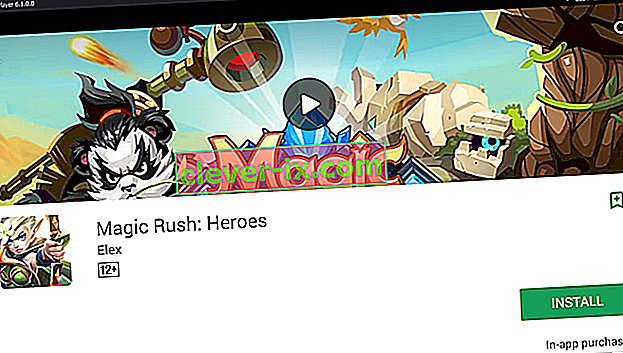
- Se non ha funzionato, possiamo provare a cambiare il dispositivo che NoxPlayer sta emulando.
- Accedi alle Impostazioni di sistema di NoxPlayer> Impostazioni proprietà> Modello di cellulare. Utilizza il menu a discesa per provare diversi "modelli di telefono" per l'emulazione: il modello di telefono predefinito è Samsung SM-G930K, che è il Galaxy S7. Puoi provare questi altri modelli di telefono per l'emulazione:
- SM-N950F: Galaxy Note 8 ( Australia / regione europea)
- SM-N9005: Galaxy Note 3
- SM-G955N: Galaxy S8 Plus
- SM-N950W: Galaxy Note 8 ( regione canadese)
- SM-N935F: Galaxy Note FE
- SM-G925F: Galaxy S6 Edge
- Huawei MLA-AL10: Huawei Nova Plus
- Huawei ALP-AL00: Huawei Mate 10
- Huawei MLA-L12: Huawei Nova Plus Dual
Ce ne sono molti altri nel menu a discesa, ma sono per lo più dispositivi Samsung: prova solo quelli diversi e vedi se risolve il Google Play Store per te.
Se non sei ancora in grado di scaricare correttamente le app dal Google Play Store, il probabile colpevole è il requisito della versione di Android - nonostante il dispositivo che stai emulando, NoxPlayer stesso esegue Android 4+ KitKat. Pertanto, se l'app richiede una versione Android successiva, non potrai scaricarla dal Google Store. Puoi provare un repository di app alternativo come ApkPure e scaricare i file APK direttamente sul tuo computer e trascinarli nella finestra di NoxPlayer per l'installazione.
NoxPlayer rallenta e balbetta durante i giochi
Bene, ecco il problema dell'emulazione: dipende in particolare dalla CPU e dalla RAM (VRAM, non così tanto). Gli smartphone moderni sono dotati di CPU octa-core e in media tra 4B e 6GB di RAM. E mentre i PC possono essere molto più potenti, è necessario dare un po 'di margine per l'elaborazione extra dell'emulazione in sé.
Se hai un PC potente (CPU quad-core e almeno 8 GB di RAM), ci sono alcune cose da modificare.
- Vai in Impostazioni di sistema di NoxPlayer> Impostazioni avanzate> Impostazioni prestazioni.
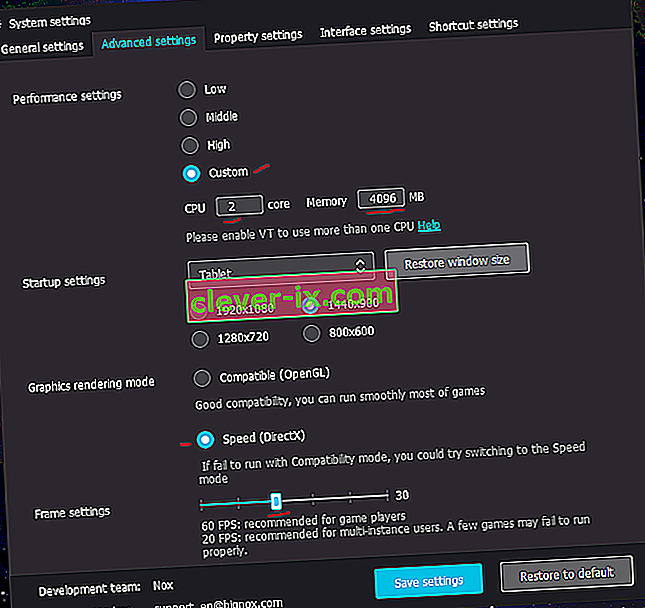
- Fare clic sulla scheda "Personalizza" e regolare la CPU e la memoria in base alle capacità del PC. In genere, vuoi allocare almeno metà delle risorse CPU e RAM del tuo computer a NoxPlayer. 4 core della CPU e 4096 MB di RAM allocati a NoxPlayer dovrebbero essere abbastanza buoni, se hai almeno 8 GB di RAM e chiudi tutti gli altri programmi durante l'esecuzione di NoxPlayer.
- Tuttavia, se si incontrano balbuzie suono o FPS micro-balbuzie durante il gioco, si può provare a ridurre NoxPlayer da 4 core a 2. Per qualche motivo, molti utenti segnalano che questo rende suono frastagliato scompaiono - ancora una volta, questo richiama l'allocazione esattamente la metà di le tue risorse a NoxPlayer.
- Lei non si vuole allocare tutta la vostra RAM per NoxPlayer - si desidera semplicemente di emulare ciò che un tipico dispositivo Android avrebbe. Se si alloca tutta la RAM, sarebbe un completo spreco: il sistema Android e la maggior parte dei giochi Android in genere funzionano bene con 2 GB - 3 GB di RAM.
- Successivamente, in "Modalità di rendering grafico", puoi provare a passare da Compatibile (OpenGL) a Velocità (DirectX). La modalità DirectX dovrebbe essere più veloce, soprattutto se utilizzi un processore AMD invece di Intel.
- Infine, prova a limitare le impostazioni del frame: molti giochi Android funzionano a 30FPS invece di 60FPS, quindi lasciare NoxPlayer su 60FPS potrebbe in effetti danneggiare le tue prestazioni.
Configurazione dei controlli da tastiera per NoxPlayer
NoxPlayer ha un editor integrato di tastiera e mouse che ti consente di mappare le pressioni dei tasti in qualsiasi punto dello schermo. Ciò rende particolarmente facile giocare ai MOBA Android e ai giochi FPS, come Mobile Legends, Arena of Valor e PubG.
Ti mostrerò rapidamente come funzionano questi pulsanti, usando Arena of Valor come esempio.

- Innanzitutto, ti consigliamo di avviare l'app di gioco di tua scelta: in questo modo puoi testare facilmente i pulsanti della tastiera mentre li modifichi e giochi. Mantieni NoxPlayer in modalità finestra in modo da poter accedere facilmente al pannello del menu sul lato destro di NoxPlayer.
- Fare clic sul pulsante Layout di tastiera cerchiato in rosso nell'immagine sottostante.
- Ora utilizza il pannello a sinistra per creare vari tipi di pulsanti e trascinali dove normalmente premeresti su un touchscreen Android.
- Assegna un nome al layout della tastiera e salvalo.